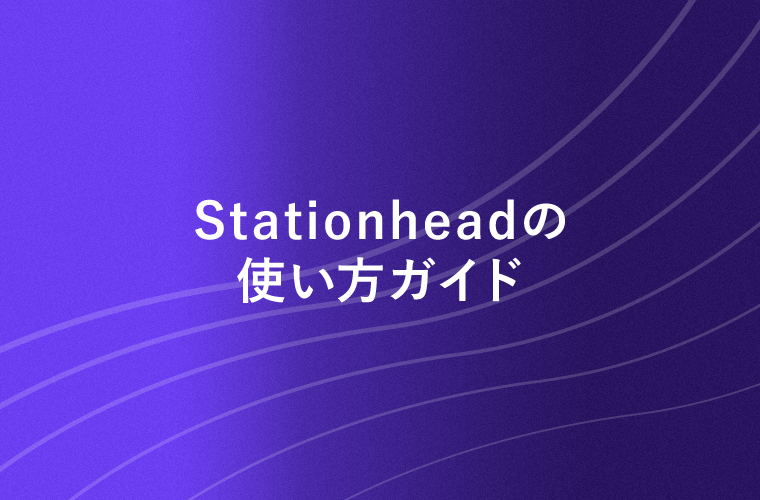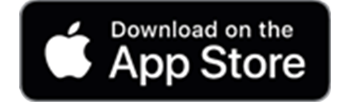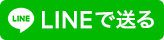Stationheadとは?
Apple Music有料会員 および Spotify Premiumの会員の方が楽しめるオンラインリスニングパーティーアプリです。
ご利用にあたり
アプリのダウンロード方法について
下記よりダウンロードください
<ダウンロード手順>
iPhoneまたはiPad
1.App Store アプリを開く
2.Stationheadを検索
3.「入手」ボタンをタップ
Android
1.Google Play ストアアプリを開く
2.Stationheadを検索
3.「インストール」ボタンをタップ
アカウント登録方法
スマートフォンよりアプリを開いていただき、メールアドレスでのご登録をお願いします。
電話番号はご利用できませんのでご了承ください。
※下記Stationheadの画像は、2024年8月時点のものです。現在と見た目が異なる場合がございますので、予めご了承ください。
STEP 1
Stationheadのアプリをダウンロードして「Sign up」を選択
/
/
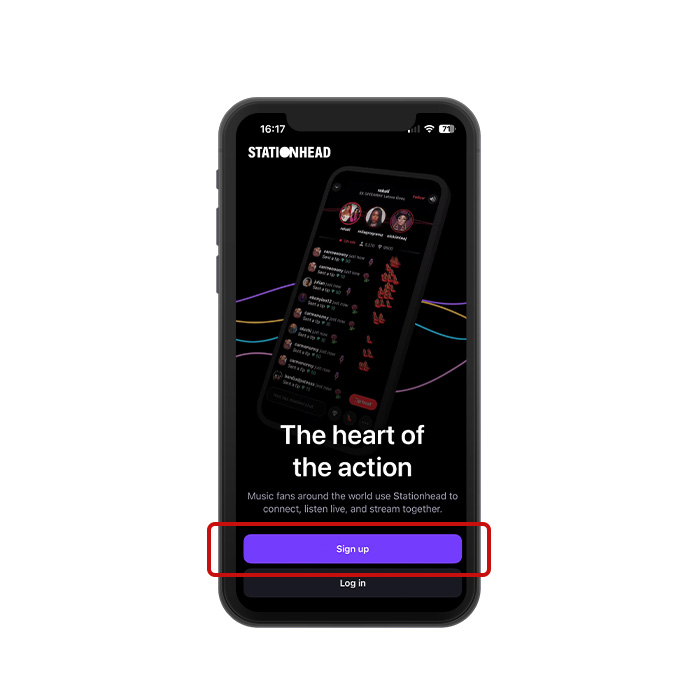
STEP 2
「Use phone or email」を選択
※Apple IDを使って登録する場合は「Continue with Apple」を選択
※X(旧Twitter)を使って登録する場合は「Continue with X」を選択
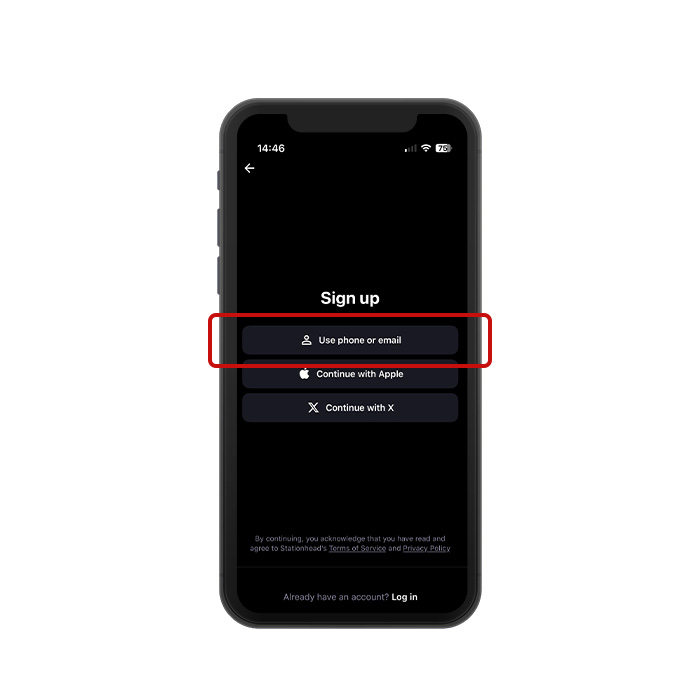
STEP 3
「Use email instead」を選択し、Email欄にメールアドレスを入力
※日本の電話番号を用いたアカウント登録は対応不可
/
/
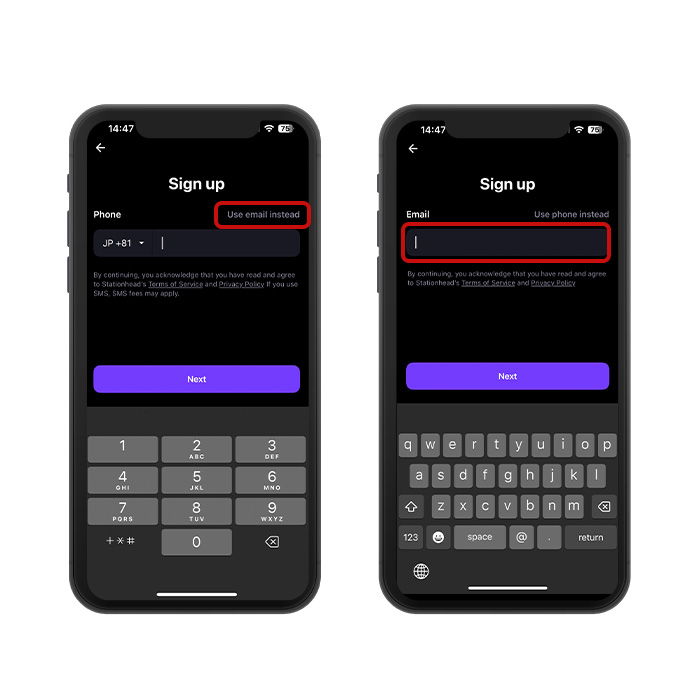
STEP 4
ユーザー名・パスワード・アイコンを設定
※ユーザー名:「Username」欄にて半角英数字16文字以内で設定
※パスワード:「Password」欄にて6文字以上の半角英数字記号で設定
※アイコン:画面上部の「Add photo」より任意の画像をアップロード(後で設定することも可能)
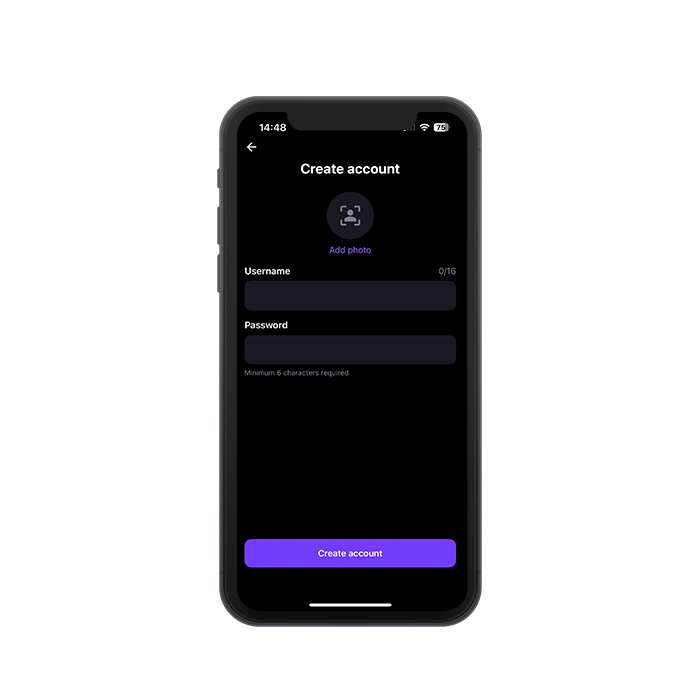
STEP 5
Apple MusicもしくはSpotifyと連携
※SpotifyはPremiumアカウントのみ連携可能
※Android端末ではSpotify Premiumのみ連携可能
/
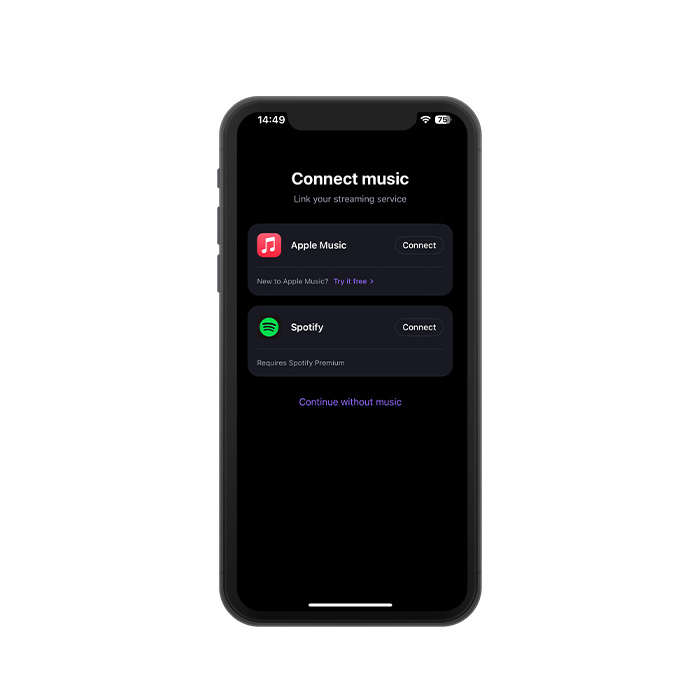
STEP 6
Apple MusicもしくはSpotifyの連携ができたかを確認
確定方法:プロフィールタブ(画面右下にある人型マーク)→設定(画面右上の歯車マーク)→Streaming services→連携した方のアカウントが「Disconnect」で始まっていれば連携成功
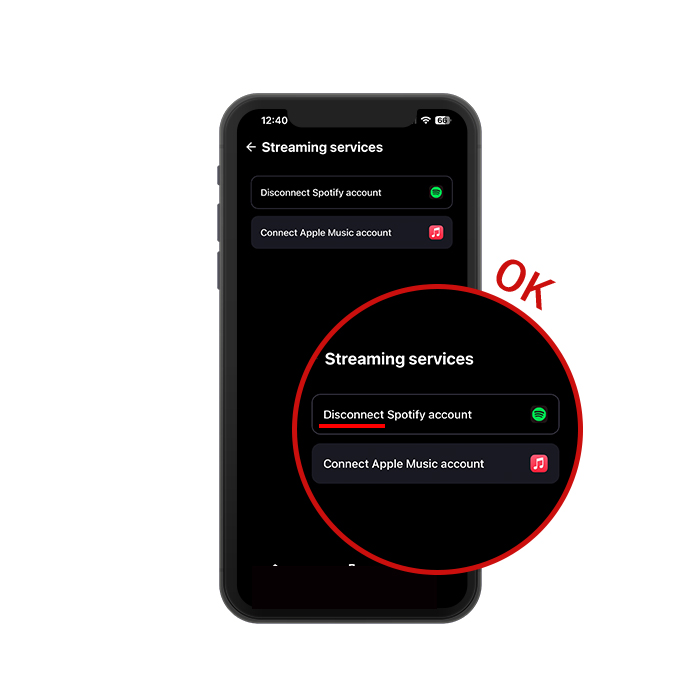
事前準備(アプリをダウンロードされた方)
STEP 1
参加したいアーティストのStationheadアカウント名を検索
/
/
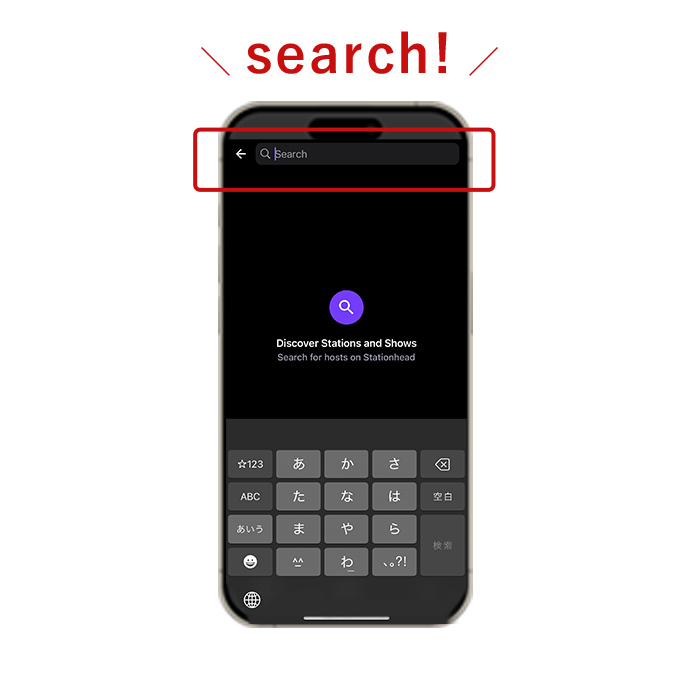
STEP 2
アカウントをフォロー
※推奨設定:「Enable Notifications」を選択し、リスニングパーティーが始まった時にプッシュ通知を受け取れるようにする
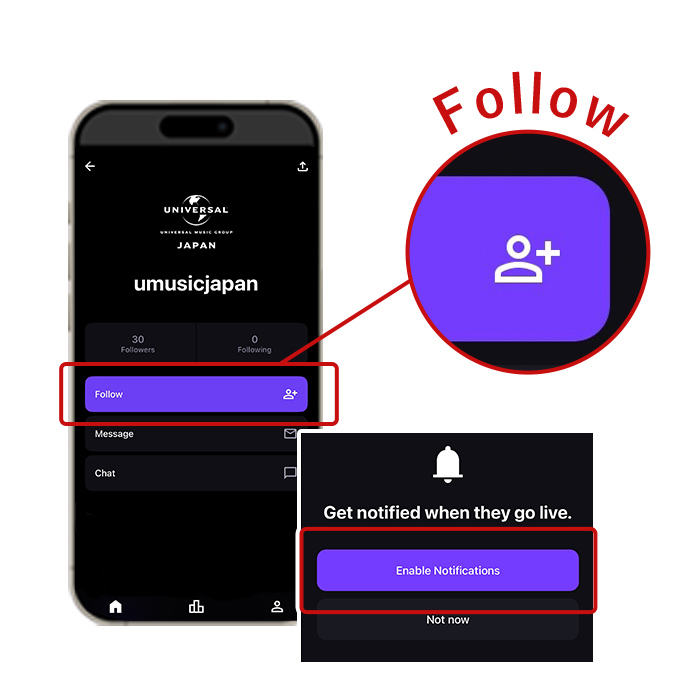
リスニングパーティーへの参加方法
■ アカウントをフォローしている方
リスニングパーティ開始時にアプリから届くプッシュ通知をタップ

■ もしくは
STEP 1
参加したいアーティストのStationheadアカウント名を検索
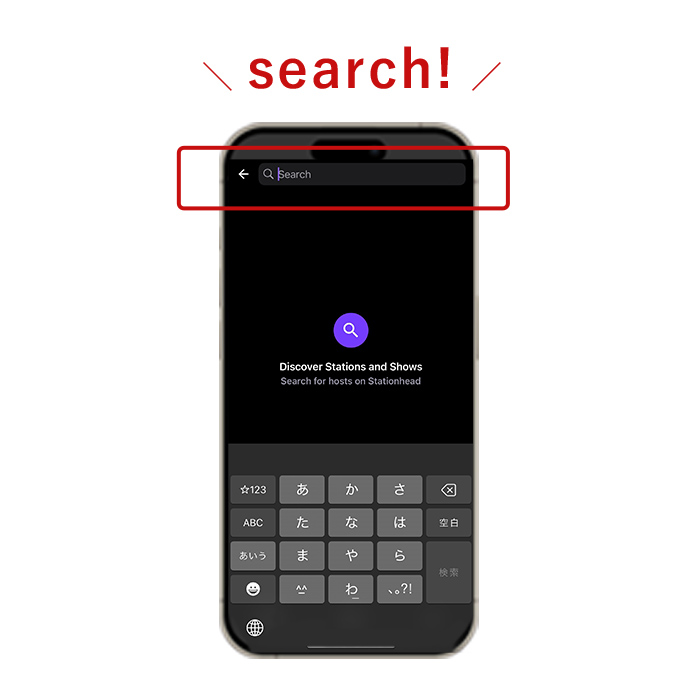
STEP 2
「ON AIR」表示のステーションに参加
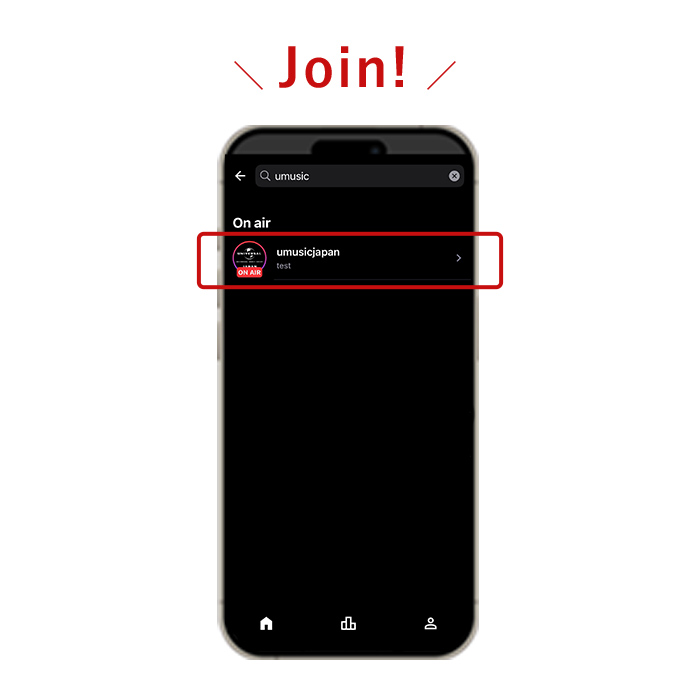
ブラウザから参加する方
※Stationheadアプリのダウンロードを推奨しておりますが、ブラウザから参加することも可能です
STEP 1
告知されたリスニングパーティーのURLをクリック
/
/

STEP 2
「Start Listening」をタップ
アプリをダウンロード済の方は、ブラウザ画面上部に表示される「Use app」をタップしてアプリを開く
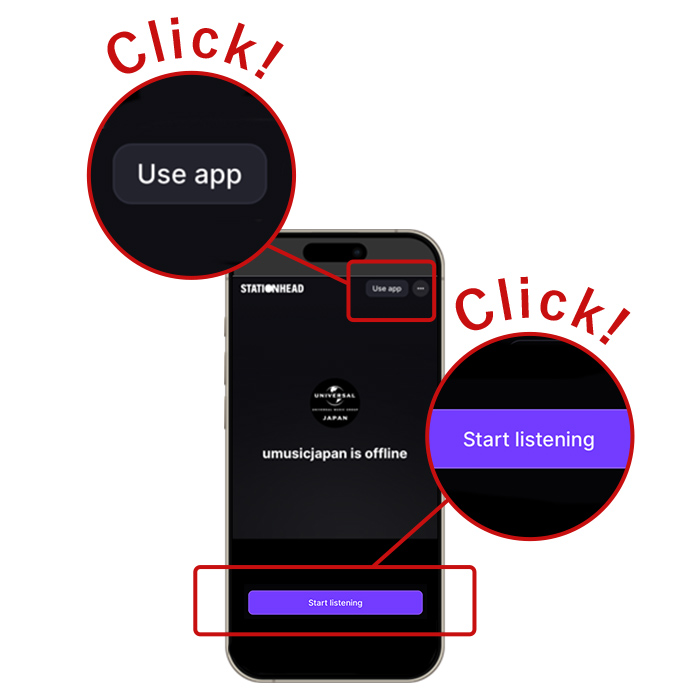
STEP 3
連携するサブスクリプションサービスの選択画面に従ってApple MusicもしくはSpotifyと連携
※SpotifyはPremiumアカウントのみ連携可能
※ブラウザから参加する場合は、都度サブスクリプションサービスとの連携が必要となります。
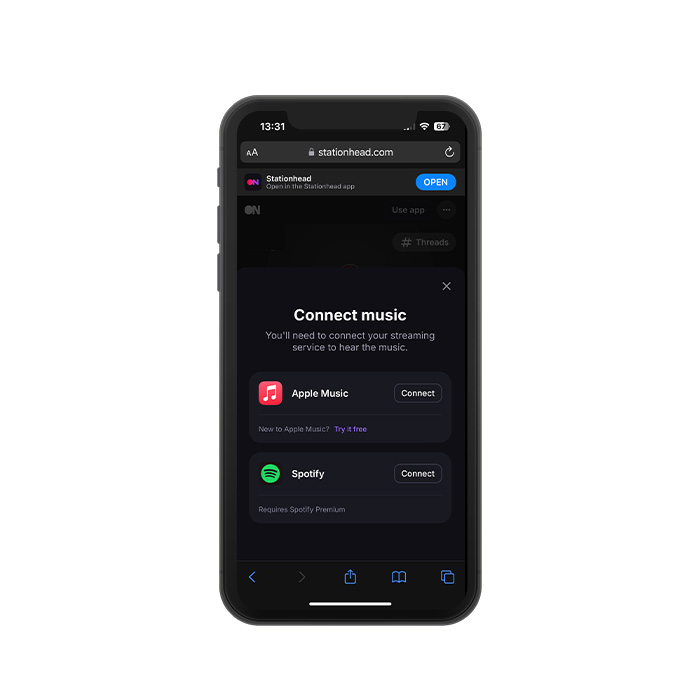
STEP 4
「同意する」を選択「Start Listening」を再度タップし、リスニングに参加
/
/
/
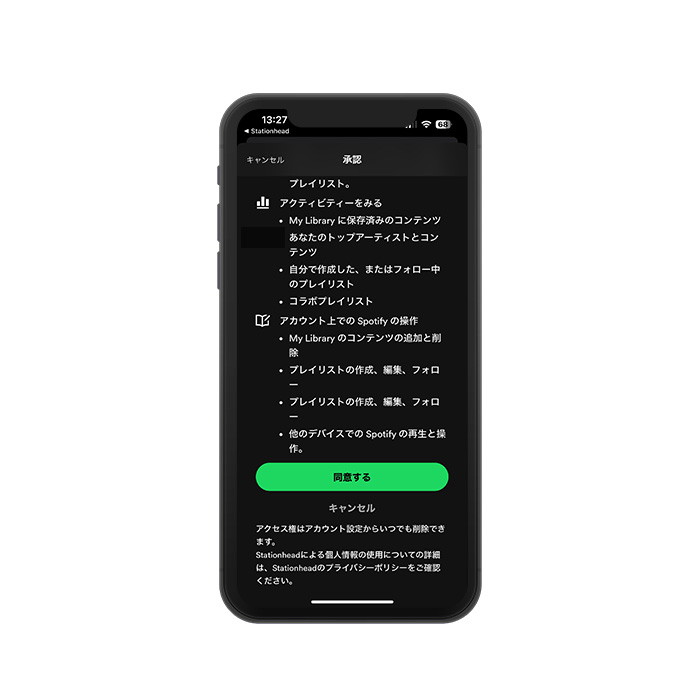
他の機能
Chat
Station画面の下部にチャット機能あり
/
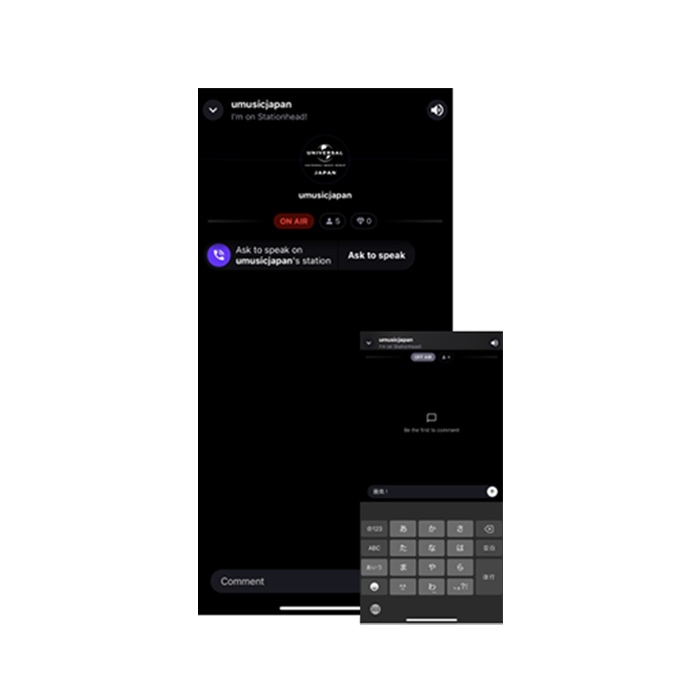
Send emojis
絵文字でリアクション送信可能
※絵文字の種類は主催者側が設定
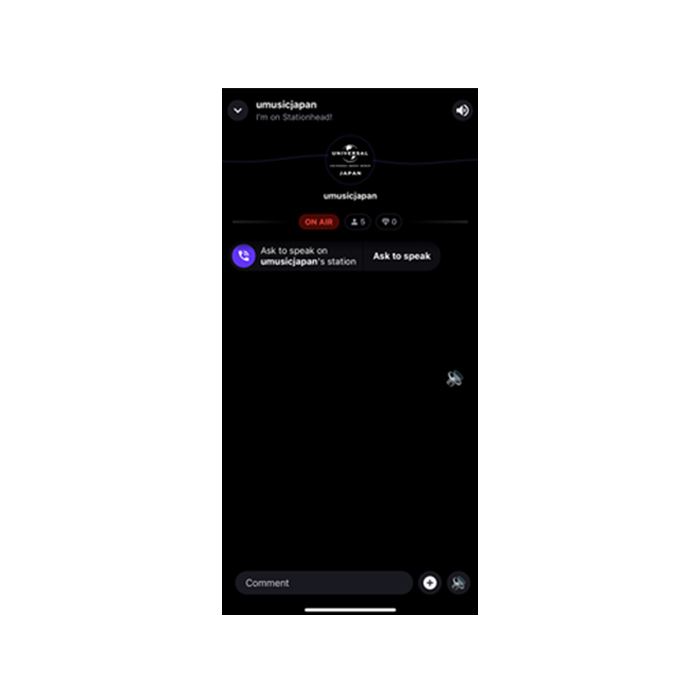
※アカウントを開設せず参加する場合、チャットへの投稿・絵文字の送信ができません。
※その他の内容に関しては、StationheadのFAQをご覧ください(英語サイト)
https://www.stationhead.com/faqs
よくあるトラブル
Q:リスニングパーティー開始の通知をタップしたが「ON AIR」になっていない。始まらない。
A:一度アプリを閉じ、再度立ち上げてから検索窓よりアカウント名を検索してご参加ください。
Q:音楽が流れない。
A:サブスクリプションサービスと連携できていない可能性があります。
次の手順に沿って設定状況をご確認ください:
プロフィールタブ(画面右下にある人型マーク)→設定(画面右上の歯車マーク)→Streaming services→連携したいサブスクリプションサービスを選択して連携
Q:チャットに投稿できない。絵文字が送れない。
A:アカウントを開設しないとチャットへの投稿および絵文字の送信はできません。
アプリをダウンロードし、アカウントの開設をお願いいたします。
推奨環境
ブラウザ・OSバージョンに指定がございますので、必ず下記リンクに記載の環境・端末よりアクセスしてください。
特にAndroid端末はメーカーによって端末の仕様が大きく異なります。下記の条件を満たしていても正しく挙動しない場合は、端末固有の設定が必要となる場合がございますので、ご契約中の通信会社へお問合せ下さい。
注意事項
- 原則として次の各種事項を禁止しております:配信音声の商用利用(聴衆から料金を受領して配信ライブ映像を流すこと等)、スマートフォン、パソコンなどによる配信画面の録画、録音や動画サイトなどへの無断転載・データ共有。
- ユニバーサル ミュージックに所属するアーティストが主催するリスニングパーティにおいて、投げ銭(Tip)機能は使用できかねます。ご了承ください。
- 海外アプリのため、英語表記のみとなります。
よくあるお問い合わせ
Stationheadに関するお問い合わせ
Q:アカウントをフォローしないと再生数がカウントされないって本当ですか?
A:アカウントをフォローしていなくても、ご自身のStationheadアカウントにSpotify・Apple Musicが連携されていれば再生数はカウントされます。ただし、アカウントをフォローしていないとリスニングパーティーがスタートした時、通知を受け取れないため、アカウントをフォローすることを推奨します。
Q:楽曲をSpotify・Apple Music のライブラリーに保存すると再生数にカウントされないって本当ですか?
A:楽曲をSpotify・Apple Music に保存して再生しても再生数にカウントされます。
Q:Stationhead リスニングパーティーとは何ですか?
A:同時刻に一斉に楽曲を再生し、オンライン上でお互いに感想やメッセージ、エピソードなどをつぶやいて、遠く離れていてもリアルタイムに繋がることができるイベントです。
Q:Stationとは何ですか?
A:リスニングパーティーそのもののことを、Station(ステーション)と言います。
Station(ステーション)上では、主催者と参加者間、および参加者同士でのコミュニケーションも可能です
Q:Channelとは何ですか?
A:Stationhead内で、1アーティストの複数のリスニングパーティが集合したものになります。
Q:参加は無料ですか?
A:ダウンロード、参加自体は無料ですが、通信料が発生いたします。参加時に発生する通信料はお客様のご負担となります。ご了承ください。
【補足事項】「Stationhead+」という月額400円で、チャット欄にGIFを送ることができる有料プランもございます。
Q:Spotifyの有料会員ではないのですが使えますか?
A:ご参加にはApple Music有料会員、もしくは Spotify Premiumへの登録が必要です。
Q:AndroidでApple Musicを利用しているのですが、どうやったら参加できますか?
A:Android端末からご参加される場合は、Spotify Premiumご登録の方のみがご参加可能です。恐れ入りますが、あらかじめご了承ください。
Q:PCからの参加はできますか?
A:PCの場合、Chrome/Safari/Firefoxなどのブラウザからご参加ください。
※PC版のアプリはございません。
Q:電話番号でのアカウント登録ができなかった。
A:現在、日本の電話番号を用いたアカウント登録は対応不可となっております。スマートフォンでアプリをダウンロードし、メールアドレスでご登録をお願いします。
Q:PCでアカウント登録しようとしたらできなかった。
A:PCの場合、電話番号での登録のみの対応となっております。現在、日本の電話番号での登録は対応しておりません。
スマートフォンでStationheadアプリをダウンロードいただき、メールアドレスでアカウントのご登録をお願いします。
Q:アカウント名の変更はできますか?
A:Stationheadのアプリまたはサイトより申請をお願いします。
https://www.stationhead.com/p/change-username
Q:Stationheadアカウントの削除をしたい。
A:Stationheadのアプリまたはサイトより申請をお願いします。
https://www.stationhead.com/p/contact
Q:チャット左にある🔥(炎マーク)は何ですか?
A:「All Access」というバッジを指します。1日1回以上7日間連続で特定のChannelで再生をすることでもらえるものです。30日間有効です。尚、この機能はChannelに紐づくリスニングパーティにのみ適応される機能です。
All Accessを保有していると下記機能をアンロックできます:
- トークリクエストの優先対応
- All Access限定のチャットに参加できる権利
- Channel内でThread(スレッド)を作成する権利
- アイコンに星マークのバッジがつく
リスニングパーティ開催中に関するお問い合わせ
Q:リスニングパーティー開始の通知が来たのに始まらない。音楽が聴こえない。
A:
- 電波の接続状況をご確認ください。Wi-Fi環境を推奨しております。
- お使いのサブスクリプションサービスと接続しているかご確認ください。
- 一度アプリを閉じて、再度開いてみてください。
- 一度機内モードをオン→オフにした後、アプリを開いてください。
- バッテリーの低電力モードがONになっている場合、接続が悪くなることがございます。OFFにして使用ください。
- 他のBluetooth機器と接続していないかご確認ください。
Q:リスニングパーティー中に気に入った曲は保存できますか?
A:Stationhead ライブラリ内で確認が可能ですが、ご自身のStationheadライブラリは、ご自身でリスニングパーティを主催する際にしか確認できません。 ご自身のStationheadアカウント(アプリ内画面右下の人型マーク)より、「Go on air」でステーションを立ち上げると、「ON Playlist」内に保存されています。
「ON Playlist」はStationhead内でLike(♡マーク)をした楽曲のみが保存されています。
Q:過去のリスニングパーティで聴いた楽曲を再度聴きたい
A:ご自身のStationheadアプリに連携されているサブスクリプションサービス内での再生履歴より聴けます。
- Apple
- 音楽を再生しているプレイヤー画面を開く→右下のリストアイコンを選択して上にスクロール→再生履歴より、確認できます。こちらからお気に入りに保存してください。
- Spotify
- プロフィール画像をタップ→再生履歴より、確認ができます。こちらからお気に入りに保存してください。
Q:リスニングパーティーでアーティストと話せますか?
A:リスニングパーティーでは、トーク参加機能がございますが、リスニングパーティ参加者のトーク参加可否はリスニングパーティ主催者側よりご案内いたします。詳しくは、各リスニングパーティーの告知をご確認ください。
Q:楽曲のリクエストをしたい。
A:リクエスト機能がございますが、リスニングパーティ参加者からのリクエストの可否はリスニングパーティ主催者側よりご案内いたします。詳しくは、各リスニングパーティーの告知をご確認ください。
Q:チャットに画像は送れますか?
A:画像をチャットで送ることはできません。
Q:チャットにURLは送れますか?
A:URL自体を送ることは可能ですが、リンク遷移ができない仕様となっております。
Q:どうやったら退室できますか?
A:ステーションの左上にあるⅴマークをタップし、画面下部に再生バーが表示されたら、右端にある×マークをタップすると退出できます。
もしくは、アプリそのものを閉じると退室できます。リスニングパーティーが終わってもプレイリスト内の音楽は流れ続けます。
音楽の再生も終了したい場合は、アプリ自体を終了してください。連携しているストリーミングサービスをストップすると音楽も停止します。
Q:今回のリスニングパーティーを後でもう一度聴きたい。
A:「All Access」というバッジを指します。1日1回以上7日間連続で特定のChannelで再生をすることでもらえるものです。30日間有効です。尚、この機能はChannelに紐づくリスニングパーティにのみ適応される機能です。All Accessを保有していると下記機能をアンロックできます:
- トークリクエストの優先対応
- All Access限定のチャットに参加できる権利
- Channel内でThread(スレッド)を作成する権利
- アイコンに星マークのバッジがつく
その他のお問い合わせ
大変お手数おかけいたしますが、以下の内容をユニバーサル ミュージック カスタマーサービス・センターまでご連絡くださいませ。
- 該当のキャンペーン内容
- 端末機種名、OSバージョン(例:iPhoneSE2、iOS16.4.1等)
- 使用ブラウザ(例:safari、Chromeブラウザ等)
- エラー画面のスクリーンショットまたは操作の録画動画
ユニバーサル ミュージック カスタマーサービス・センター
月~金 10:00~18:00(土日・祝日・年末年始を除く)
https://support.universal-music.co.jp/hc/ja
- ※土日・祝日に頂いたお問い合わせは、翌営業日の受付となります。ご了承ください。
- ※お問合せ内容によってはご返信までにお時間をいただく可能性がございます。ご了承ください